emeditor不显示行号的解决教程
时间:2023-11-16 15:06:14作者:极光下载站人气:18
emeditor是一款功能强大的文字编辑器,它不仅快速、轻巧,还有着简洁整齐的操作界面,让用户使用起来很是方便,并且emeditor软件还支持插件和宏,让用户轻松处理16tb的大文件,因此emeditor软件能够很好的满足自己的需求,当用户在使用emeditor软件时,在编辑页面上输入文本信息后,发现行号没有显示的情况,这个情况用户应该怎么来操作实现呢,其实操作的过程是很简单的,用户直接在上方的工具栏中找到行号图标,接着一键点击即可成功将行号显示出来,那么接下来就让小编来向大家分享一下emeditor不显示行号的解决方法吧,希望用户能够从中获取到有用的经验。
方法步骤
1.用户在电脑上打开emeditor软件,并来到文本的编辑页面上
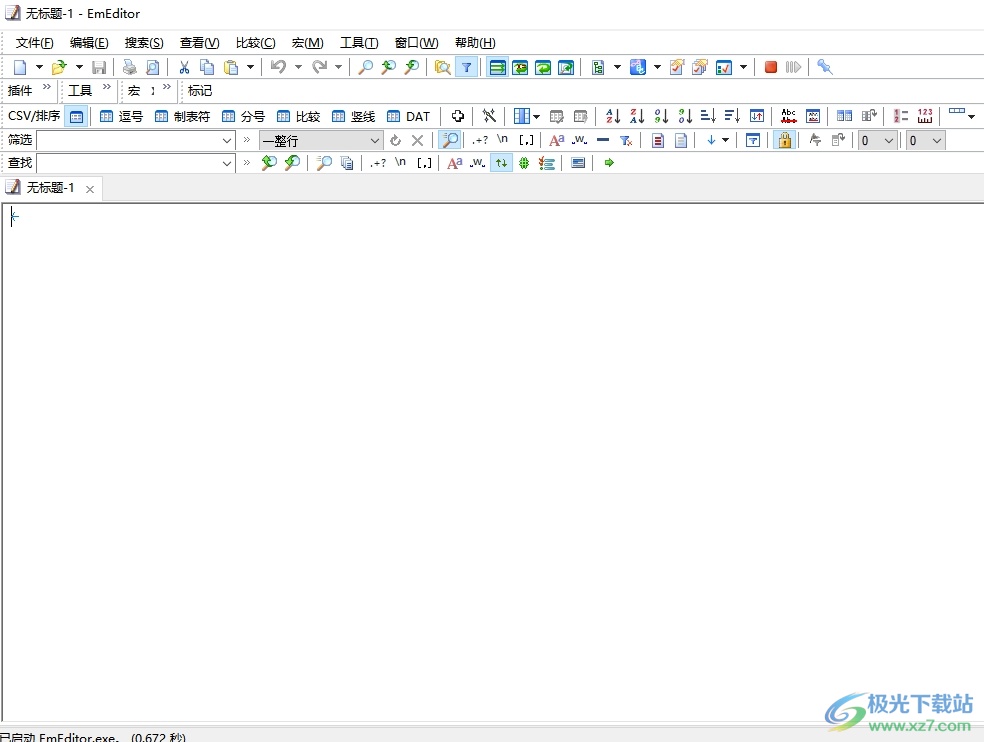
2.接着用户根据自己的需求来在编辑页面上输入相关的文本信息,可是用户会发现文字的左侧未显示行号的情况
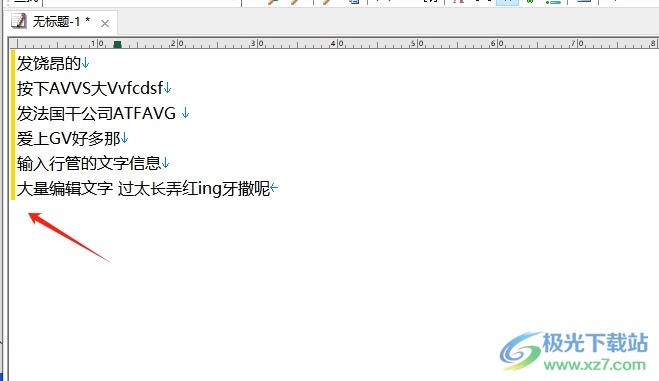
3.这时需要用户在页面上方的工具栏中找到并点击行号选项,即可成功将行号显示出来
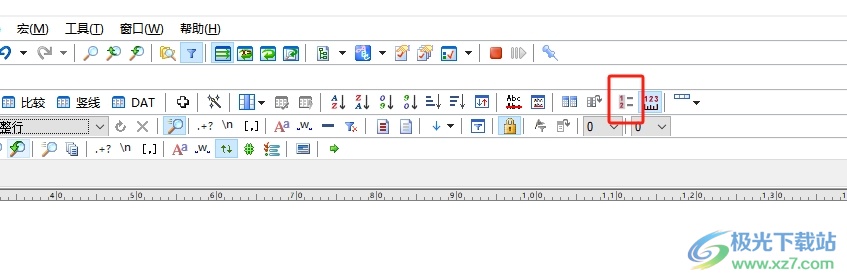
4.完成设置后,用户可以在文本的左侧成功看显示出来的行号信息了,如图所示
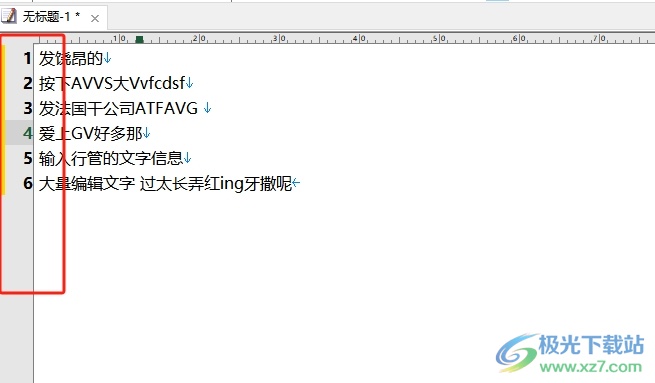
以上就是小编对用户提出问题整理出来的方法步骤,用户从中知道了只需要在工具栏中点击其中的行号选项即可成功将行号显示出来,整个操作过程是很简单的,因此感兴趣的用户可以跟着小编的教程操作试试看,一定可以解决好这个问题的。

大小:51.30 MB版本:官方最新版环境:WinAll, WinXP, Win7, Win10
- 进入下载
相关推荐
相关下载
热门阅览
- 1百度网盘分享密码暴力破解方法,怎么破解百度网盘加密链接
- 2keyshot6破解安装步骤-keyshot6破解安装教程
- 3apktool手机版使用教程-apktool使用方法
- 4mac版steam怎么设置中文 steam mac版设置中文教程
- 5抖音推荐怎么设置页面?抖音推荐界面重新设置教程
- 6电脑怎么开启VT 如何开启VT的详细教程!
- 7掌上英雄联盟怎么注销账号?掌上英雄联盟怎么退出登录
- 8rar文件怎么打开?如何打开rar格式文件
- 9掌上wegame怎么查别人战绩?掌上wegame怎么看别人英雄联盟战绩
- 10qq邮箱格式怎么写?qq邮箱格式是什么样的以及注册英文邮箱的方法
- 11怎么安装会声会影x7?会声会影x7安装教程
- 12Word文档中轻松实现两行对齐?word文档两行文字怎么对齐?
网友评论